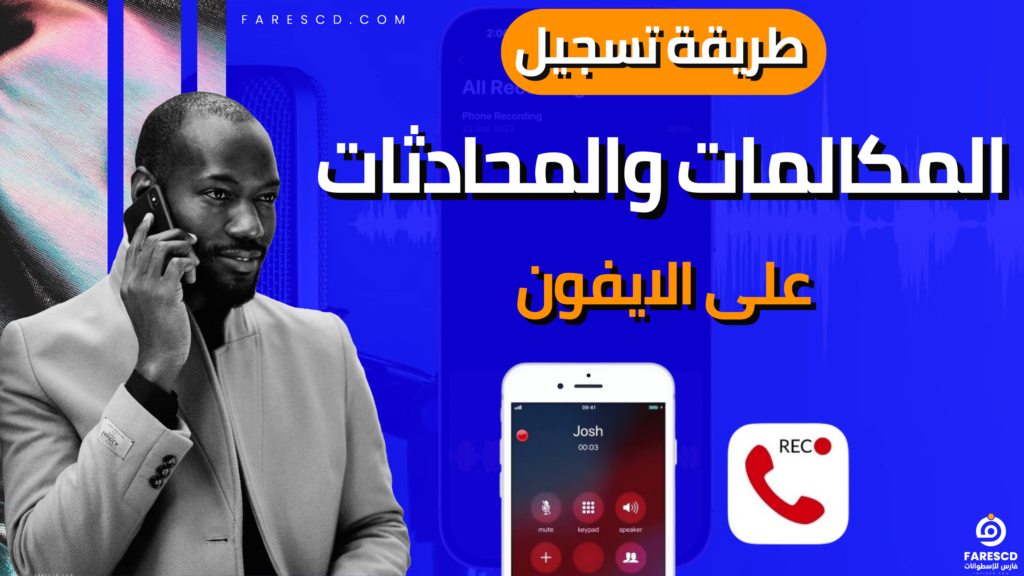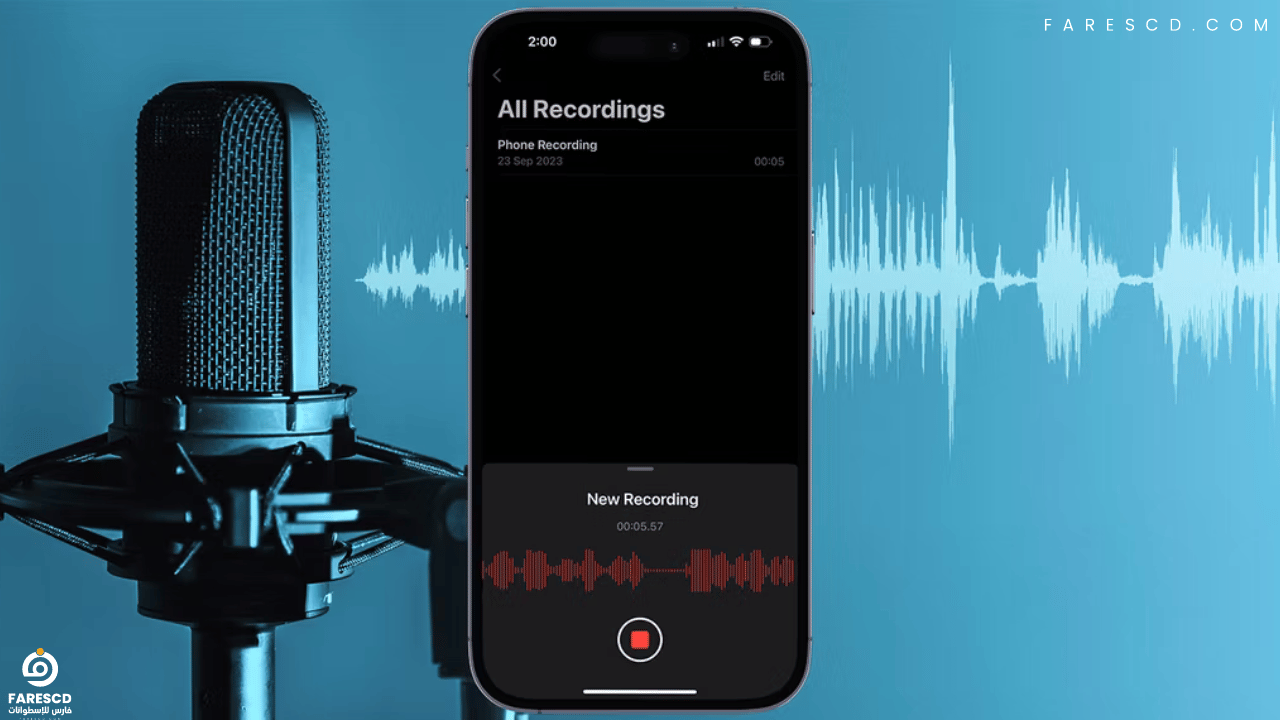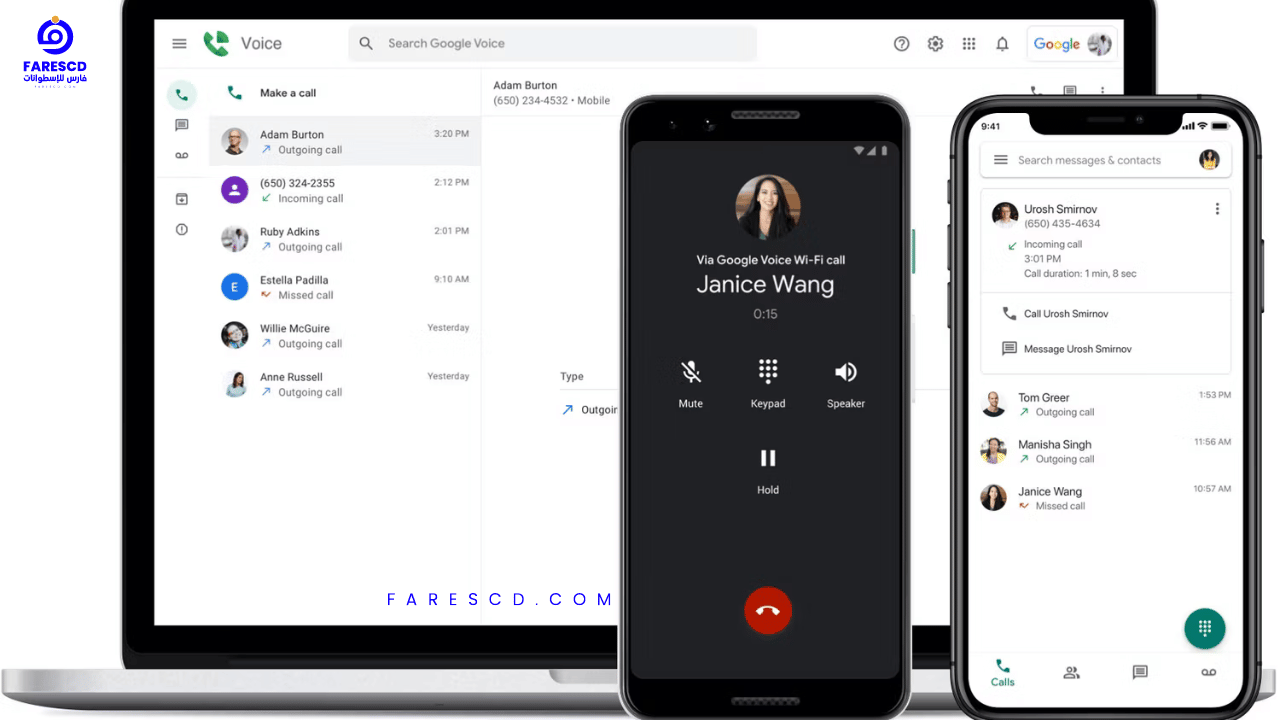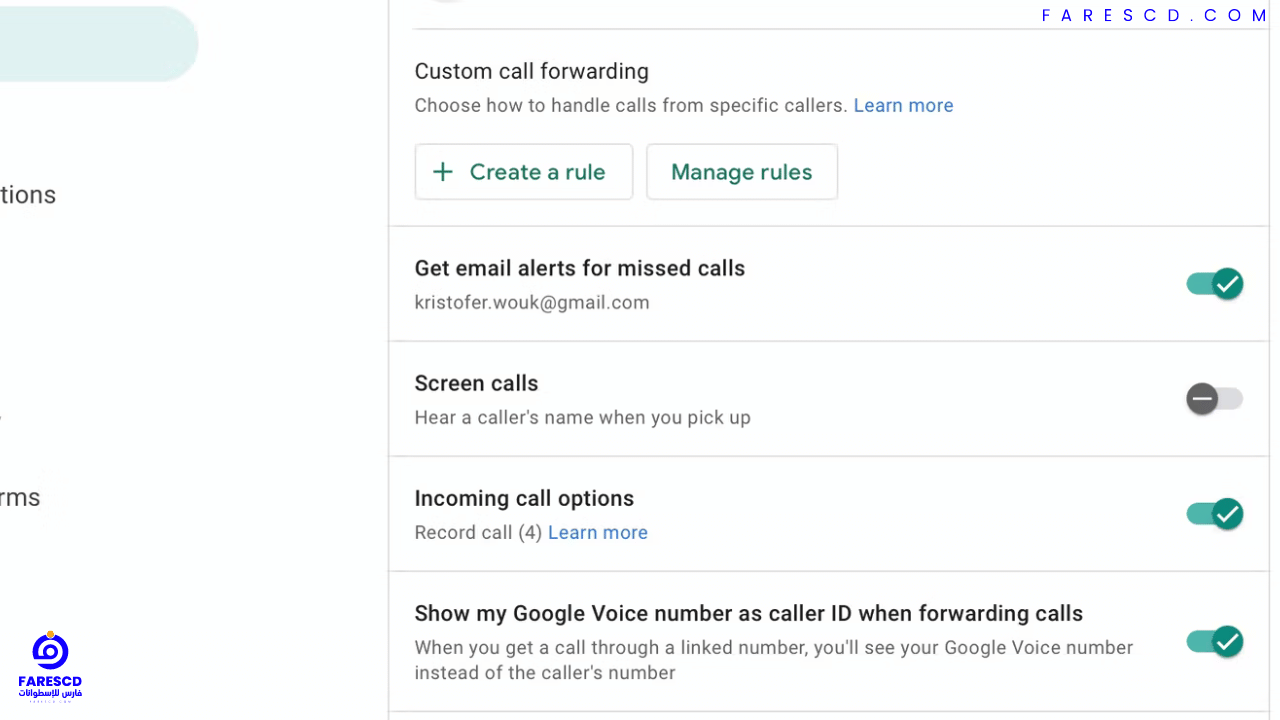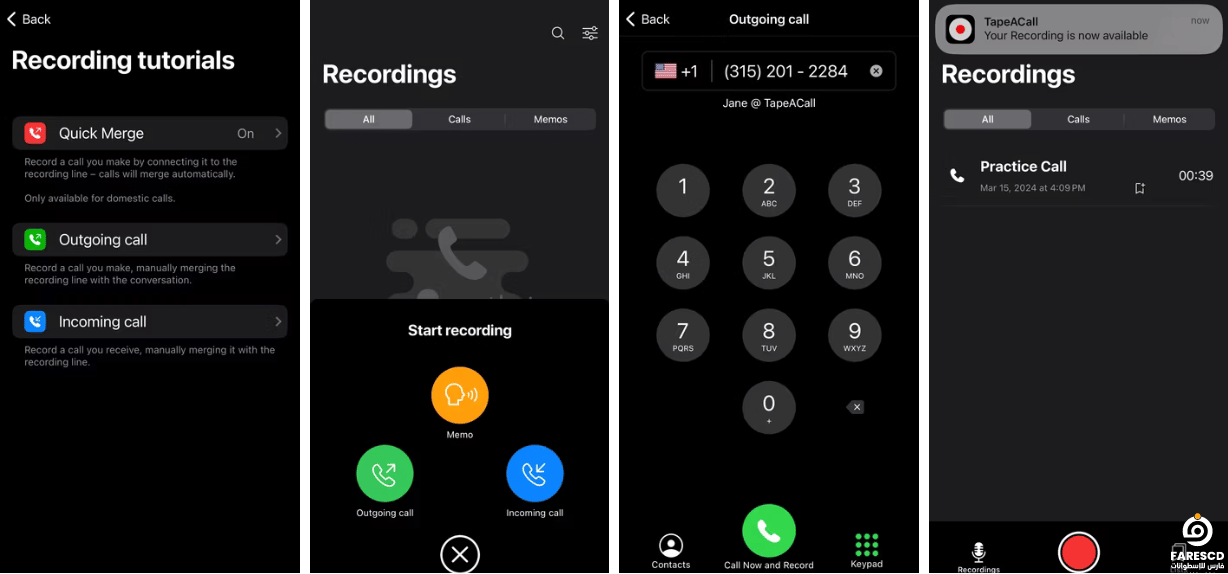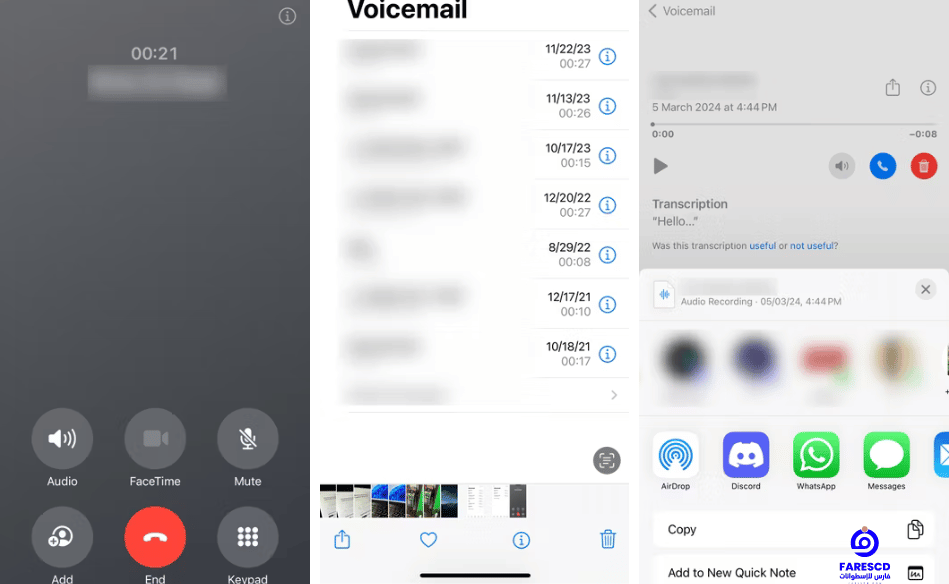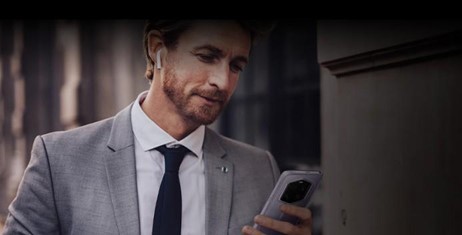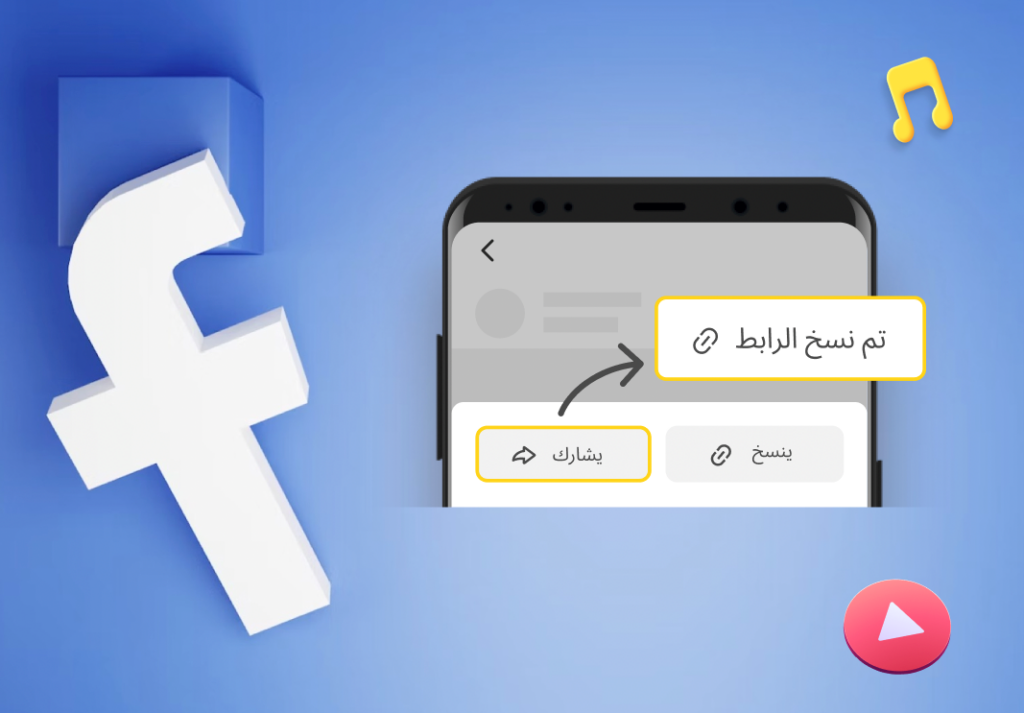طريقة تسجيل المكالمات والمحادثات على الايفون
يحتاج الكثير من مستخدمي الايفون إلى تسجيل مكالماتهم الهاتفية أو محادثاتهم لأسباب مختلفة، سواء أكانت تجارية أو تعليمية أو شخصية. على الرغم من أن آبل لا تسمح بتسجيل المكالمات بشكل مباشر على أجهزتها، إلا أن هناك العديد من الطرق البديلة التي يمكن استخدامها في تسجيل المكالمات والمحادثات على الايفون.
مع تزايد استخدام الهواتف الذكية وخاصة الآيفون في حياتنا اليومية، أصبح تسجيل المكالمات والمحادثات أمرًا مهمًا للعديد من الأشخاص. يعتبر ذلك ضروريًا في العديد من السيناريوهات، سواء كان لغايات الحفاظ على سجل للمحادثات الهاتفية الهامة، أو لأغراض متابعة المعاملات التجارية، أو حتى لأغراض قانونية. وبالرغم من أن نظام iOS الذي تعمل عليه أجهزة آيفون يفتقر إلى خيار مدمج لتسجيل المكالمات، إلا أن هناك بعض الطرق الفعَّالة والموثوقة لتحقيق هذه الغاية.
في هذا المقال، سنستكشف بعض الطرق الرئيسية التي يمكنك استخدامها لتسجيل المكالمات والمحادثات على جهاز iPhone الخاص بك. سنتناول كل طريقة بالتفصيل، بما في ذلك التطبيقات المتاحة لهذا الغرض، والخيارات الإضافية التي يمكن أن تكون مفيدة.
تسجيل المكالمات على الآيفون لا يتم بسهولة كما هو الحال في بعض الهواتف الأخرى، ولكن مع بعض الجهد والاستعانة بالتطبيقات المناسبة، يمكن للمستخدمين تحقيق ذلك بسهولة وبكفاءة. هذا المقال سيوفر لك الإرشادات الضرورية للاختيار من بين الخيارات المتاحة والبدء في تسجيل مكالماتك بثقة وسهولة على جهاز iPhone الخاص بك.
كيفية تسجيل المكالمات على الايفون بدون تطبيقات
ربما تكون هذه هي الطريقة الأسرع والأسهل لتسجيل مكالمة هاتفية على جهاز iPhone الخاص بك مجانًا، دون الدفع مقابل التطبيقات. ستحتاج إلى جهاز آخر مزود بميكروفون لتسجيل الصوت (مثل هاتف أو جهاز لوحي آخر) حتى يعمل. يمكنك أيضًا توصيل أحد أفضل ميكروفونات البث بجهاز الكمبيوتر الخاص بك للحصول على تسجيلات عالية الجودة.
هنا دليل خطوة بخطوة على كيفية تسجيل مكالمة هاتفية على iPhone باستخدام جهاز آخر مجانًا:
- تأكد من أنك في بيئة هادئة ويمكنك استخدام سماعة iPhone.
- اتصل بجهة الاتصال واضغط على أيقونة السماعة لتنشيط السماعة.
- أعلم الطرف الآخر بأنك ستسجل المكالمة الهاتفية على iPhone الخاص بك واسأل عن موافقته. من المهم الحصول على موافقتهم بشكل صريح قبل تسجيل المكالمة.
- بمجرد الحصول على موافقتهم، ابدأ في التسجيل باستخدام جهاز التسجيل الخارجي، مثل هاتف آخر أو جهاز لوحي يحتوي على ميكروفون.
- ضع iPhone الخاص بك بالقرب من ميكروفون جهاز التسجيل لضمان تسجيل صوت واضح. إذا كنت ترغب في تسجيل صوتك أيضًا، فحافظ على قربك من جهاز التسجيل أثناء المكالمة.
- انهي المكالمة عند الانتهاء واحفظ التسجيل على الجهاز الخارجي.
إذا كنت تستخدم iPhone أو iPad آخر لتسجيل المكالمات الخاصة بك، يمكنك استخدام تطبيق Voice Memos الخاص بشركة Apple. ما عليك سوى فتح تطبيق Voice Memos، وبدء تسجيل جديد، ووضع iPhone الخاص بك بالقرب من ميكروفون جهاز التسجيل أثناء المكالمة.
إذا كنت تقوم بتسجيل المكالمات باستخدام جهاز كمبيوتر، يمكنك استخدام برنامج مجاني لتحرير وتسجيل الصوت مثل Audacity. قم بتوصيل iPhone بجهاز الكمبيوتر الخاص بك وقم بإعداد Audacity لتسجيل الصوت الوارد من iPhone الخاص بك. تأكد من اختبار الإعداد مسبقًا للتأكد من عمل كل شيء بشكل صحيح.
تذكر دائمًا الامتثال للقوانين والتنظيمات ذات الصلة المتعلقة بتسجيل المكالمات الهاتفية، واحترام خصوصية الآخرين من خلال الحصول على موافقتهم قبل تسجيل أي محادثات.
تسجيل مكالمات iPhone الواردة باستخدام Google Voice
Google Voice هي خدمة مجانية للمكالمات عبر الإنترنت (VoIP) تقدم لك العديد من المزايا، منها:
- رقم هاتف مجاني.
- صندوق بريد صوتي.
- إمكانية إجراء مكالمات محلية (مجانية) ودولية (وفقًا لأسعار مكالمات Google Voice).
- ميزة تسجيل المكالمات والمحادثات الهاتفية (للنصائح القانونية، راجع القسم الخاص بـ “ملاحظات”).
كيف أُعدّ Google Voice؟
قبل البدء، تأكد من عدم إعداد أو استخدام حساب Voice for Google Workspace في شركتك أو مؤسستك التعليمية، حيث لن تكون ميزة تسجيل المكالمات والمحادثات متاحة في هذه الحالة.
اتبع الخطوات التالية لإعداد Google Voice:
- قم بتنزيل تطبيق Google Voice من متجر التطبيقات.
- افتح التطبيق وسجل الدخول باستخدام حساب Google الخاص بك.
- اضغط على “بحث” ثم اختر رقم الهاتف الجديد الذي تريد ربطه بحساب Google Voice الخاص بك.
- اتبع التعليمات على الشاشة لتأكيد رقمك وإدخال رقم الهاتف الذي تستخدمه على هاتفك.
- انتظر رمز التحقق ثم أدخله للتأكد من إعداد Google Voice الجديد.
كيف أسجل مكالمة واردة؟
- افتح موقع Google Voice الإلكتروني وسجل الدخول باستخدام حساب Google الخاص بك.
- انقر فوق رمز الترس في الزاوية العلوية اليمنى لفتح قائمة الإعدادات.
- حدد “المكالمات” في الشريط الجانبي الأيسر، ثم مرر لأسفل وقم بتشغيل “خيارات المكالمات الواردة”.
لتسجيل مكالمة واردة:
- عندما تتلقى مكالمة هاتفية عبر حساب Google Voice الخاص بك، اضغط على المفتاح 4 على لوحة أرقام هاتف iPhone لبدء تسجيل المكالمة.
- سيُعلم Google الطرف الآخر بأنه يتم تسجيله.
- ستجد التسجيل في صندوق الوارد الخاص بك على Google Voice، حيث يمكنك تنزيله للحفظ.
ملاحظات:
- لا توجد طريقة لتسجيل مكالمة هاتفية صادرة على هاتف iPhone باستخدام Google Voice لأسباب قانونية وسلامة.
- تأكد من مراجعة قوانين تسجيل المكالمات والمحادثات في منطقتك قبل استخدام هذه الميزة.
- قد تختلف بعض الخطوات المذكورة أعلاه اعتمادًا على إصدار iOS الذي تستخدمه.
مزايا استخدام Google Voice لتسجيل المكالمات:
- مجاني: لا توجد رسوم إضافية لاستخدام ميزة تسجيل المكالمات والمحادثات في Google Voice.
- سهل الاستخدام: يمكنك بدء تسجيل المكالمة بضغطة زر واحدة.
- آمن: يتم تخزين التسجيلات في حساب Google Voice الخاص بك، مما يجعلها آمنة ومحمية.
عيوب استخدام Google Voice لتسجيل المكالمات:
- لا يمكن تسجيل المكالمات والمحادثات الصادرة.
- قد لا تكون ميزة تسجيل المكالمات والمحادثات متاحة في جميع البلدان.
- يجب على المستخدم إخطار الطرف الآخر بأنه يتم تسجيله.
نصائح إضافية:
- تأكد من أن لديك مساحة تخزين كافية على هاتف iPhone الخاص بك لتخزين التسجيلات.
- يمكنك استخدام تطبيق Google Voice على هاتف iPhone الخاص بك لإدارة التسجيلات، مثل حذفها أو مشاركتها.
- يمكنك أيضًا استخدام موقع Google Voice الإلكتروني لإدارة التسجيلات.
تسجيل المكالمات والمحادثات الهاتفية على iPhone باستخدام تطبيق تابع لجهة خارجية
TapeACall هو تطبيق مدفوع يسمح لك تسجيل المكالمات والمحادثات بسهولة من هاتفك. يوفر التطبيق نسخة تجريبية مجانية لمدة أسبوع واحد عند الاشتراك، تأكد من إلغاء الاشتراك قبل انتهاء الفترة التجريبية إذا لم تكن مهتمًا بمواصلة استخدام التطبيق.
كيف أستخدم تطبيق TapeACall؟
- قم بتنزيل تطبيق TapeACall من متجر التطبيقات.
- افتح التطبيق للمرة الأولى واتبع التعليمات التي ستظهر لك، بما في ذلك إعداد رقم يستخدمه TapeACall لتسجيل المكالمات.
- بعد إتمام عملية الإعداد، ستكون جاهزًا لبدء تسجيل المكالمات.
كيف أسجل مكالمة هاتفية؟
- افتح تطبيق TapeACall واضغط على الزر الأحمر “تسجيل” في أسفل الشاشة لبدء تسجيل مكالمة.
- اختر نوع المكالمة التي تريد تسجيلها:
- مكالمة صادرة: يمكنك مباشرةً تسجيل المكالمة الصادرة من خلال التطبيق.
- مكالمة واردة: اضغط على زر “دمج المكالمات” لتسجيل المكالمة الواردة.
- بعد انتهاء المكالمة، ستجد ملف التسجيل الصوتي في قسم “التسجيلات” في تطبيق TapeACall.
ملاحظة مهمة:
- تأكد من مراجعة قوانين تسجيل المكالمات والمحادثات في منطقتك قبل استخدام أي تطبيق لتسجيل المكالمات.
- قد تختلف بعض الخطوات المذكورة أعلاه اعتمادًا على إصدار iOS الذي تستخدمه.
مزايا استخدام تطبيق TapeACall:
- سهل الاستخدام: يمكنك تسجيل المكالمات والمحادثات بضغطة زر واحدة.
- جودة عالية: يوفر التطبيق تسجيلات عالية الجودة.
- ميزات إضافية: يوفر التطبيق ميزات إضافية مثل تحرير التسجيلات ومشاركةها.
عيوب استخدام تطبيق TapeACall:
- تطبيق مدفوع: يتطلب التطبيق اشتراكًا مدفوعًا للاستخدام بعد انتهاء الفترة التجريبية.
- قد لا يكون متاحًا في جميع البلدان.
نصائح إضافية:
- تأكد من أن لديك مساحة تخزين كافية على هاتف iPhone الخاص بك لتخزين التسجيلات.
- يمكنك استخدام تطبيق TapeACall على هاتف iPhone الخاص بك لإدارة التسجيلات، مثل حذفها أو مشاركتها.
- يمكنك أيضًا استخدام موقع TapeACall الإلكتروني لإدارة التسجيلات.
تسجيل المكالمات والمحادثات على iPhone باستخدام البريد الصوتي الخاص بك
دليل المفصل عن تسجيل المكالمات والمحادثات الهاتفية على جهاز iPhone. من الضروري أن نكون على علم بالآثار القانونية وضرورة الحصول على موافقة جميع الأطراف المعنية قبل تسجيل أي مكالمات هاتفية.
استخدام طريقة تشغيل الهاتف بالمكبر الصوتي أو تطبيقات الأطراف الثالثة هي طرق شائعة لتسجيل المكالمات، ولكن من الضروري التحقق من القوانين والتشريعات في منطقتك بشأن تسجيل المكالمات، حيث يمكن أن تختلف بشكل كبير.
إذا كان شخص ما يفكر في تسجيل المكالمات والمحادثات الهاتفية لأغراض شخصية أو مهنية، فمن الحكمة البحث وفهم القوانين والمراعاة الأخلاقية المحيطة تسجيل المكالمات والمحادثات لتجنب أي مشاكل قانونية محتملة أو انتهاكات للخصوصية.
1. ميزات iPhone المدمجة:
-
البريد الصوتي:
- تأكد من أن شركتك تسمح بتنزيل رسائل البريد الصوتي.
- إذا كان ذلك ممكنًا، يمكنك تنزيل رسائل البريد الصوتي وحفظها على جهازك.
-
القيود:
- قد لا تسمح بعض شركات الاتصالات بتنزيل رسائل البريد الصوتي.
- لا توفر ميزات iPhone المدمجة طرقًا أخرى لتسجيل المكالمات.
2. الطرق البديلة:
-
طريقة مكبر الصوت:
- قم بإجراء المكالمة.
- ضع الهاتف على مكبر الصوت.
- استخدم جهازًا آخر (مثل مسجل صوت أو هاتف آخر) لتسجيل المحادثة.
-
دمج المكالمات مع البريد الصوتي (يعتمد على الشركة):
- ابدأ مكالمة مع الشخص الذي تريد تسجيل المكالمة معه.
- احصل على موافقته على تسجيل المكالمة.
- اضغط على “إضافة مكالمة”.
- أدخل رقم البريد الصوتي الخاص بك.
- انتظر حتى ينضم البريد الصوتي إلى المكالمة.
- اضغط على “دمج المكالمات”.
- ستتم تسجيل المحادثة كرسالة بريد صوتي.
3. تطبيقات الطرف الثالث:
- توفر العديد من تطبيقات الطرف الثالث ميزات تسجيل المكالمات.
- قد يكون لبعض هذه التطبيقات تكاليف أو قيود.
- تأكد من مراجعة شروط التطبيق قبل استخدامه.
4. القوانين واللوائح:
- تختلف قوانين تسجيل المكالمات والمحادثات من بلد إلى آخر.
- تأكد من مراجعة قوانين بلدك قبل تسجيل أي مكالمات.
- من الناحية الأخلاقية، يجب عليك دائمًا الحصول على موافقة جميع الأطراف قبل تسجيل مكالمة هاتفية.
نصائح إضافية:
- جرب طرقًا مختلفة تسجيل المكالمات والمحادثات للعثور على الطريقة التي تناسبك.
- تأكد من أن جودة الصوت جيدة قبل البدء في تسجيل أي مكالمة.
- قم بتنظيم تسجيلات المكالمات الخاصة بك بحيث يمكنك العثور عليها بسهولة.
الخاتمة
في ختام هذا المقال، نكون قد استعرضنا طرق تسجيل المكالمات والمحادثات على الأيفون بطرق مختلفة وفقًا لاحتياجات المستخدم. بالرغم من أن نظام iOS لا يوفر وظيفة مدمجة تسجيل المكالمات والمحادثات مباشرة، إلا أنه يوجد العديد من التطبيقات المتاحة في متجر التطبيقات التي توفر هذه الخدمة. يجب على المستخدمين مراعاة القوانين والتشريعات المحلية المتعلقة بالخصوصية والتسجيل قبل استخدام أي من هذه الطرق. إذا كانت هناك حاجة مهمة لتسجيل المكالمات، فينبغي أن يكون الاختيار لتطبيقات موثوقة وتيقن من امتثالها للقوانين المحلية والدولية المعمول بها. استخدام التطبيقات بعناية ومسؤولية يساعد في تجنب المشاكل القانونية والأخلاقية المحتملة.
مع تحيات موقع فارس الاسطوانات.